Beauty Butterfly Girl
By Request : Ada banyak email isinya minta dibuatin tutorial tentang gimana cara nempelin sayap kupu-kupu/burung pada foto?
Saya kasih tutorial ini karena setelah saya perhatiin ternyata lebih banyak penyuka Edit foto daripada kreasi lain seperti gambar 3D atau effect yang lain.
Prinsipnya sama aja sama tutorial menggabungkan 2 foto.. tapi untuk tutorial yang ini banyak menggunakan teknik seleksi.
Action aja ya..
Buka foto yang mau dikasih sayap.. (catatan : posisi objek di foto harus sesuai , jangan maksain, bisa-bisa jadinya nanti malah aneh)
Saya pake foto Nadya ( Adik Ipar saya) .. kalo ada yang minat pake nadya jadi model pemotretan atau model iklan kontak ilmuphotoshop saja.. Fofogenik kok anaknya.. hehehhe.. malah promosi.. :p .. pinter nyanyi lagi.. yee. .. apaan si.. :p
Seleksi bagian badan yang nanti mau dikasih sayap… seleksi bagian leher sampe pinggang.
Tekan Ctrl+ C untuk Copy Lalu CTRL+V untuk Paste.. nanti akan terbentuk layer baru otomatis
Sekarang buka file Kupu-kupu nya
Kalo mau pake image yang ini tinggal Klik kanan > save Image
Karena background kupu-kupunya putih.. langsung seleksi aja pake magic wand tool. klik di bagian warna putih.. otomatis si magic wand tool akan menyeleksi warna yang sama atau menyerupai.
Drag (tekan mouse sambil geser) kupu-kupu yang sudah terseleksi ke gambar gambar objek tadi.
Sekarang gambar kupu-kupunya sudah sampai di foto Nadya. Karena posisi Nadya miring dikit.. maka dimensi kupu-kupu nya musti diubah dikit.. yang lebih deket ke kamera lebih besar tho? Pake EDIT > Transform > SKEW.
Tarik pojok-pojok yang mau diedit.
Tekan enter kalo udah selese.
sekarang Tukar posisi layer kupu-kupu dengan layer badan,.
Hasilnya sekarang kupu-kupu itu di belakang badan.
Sekarang hapus antene kupu-kupu yang mengganggu gambar dengan eraser tool
kalo sudah Gabung semua layer dengan menekan CTRL + E dari layer atas dulu ya..
Atau untuk yang pake Adobe photoshop CS3 langsung select semua layer lalu tekan CTRL + E ( Merge )
Sekarang kita sudah punya 1 layer saja..
Pake efek Cinema postingan saya sebelumnya. Masih inget kan? kalo udah lupa.. terpaksa baca-baca lagi aja ya,.. hehehe
Sehingga hasilnya kayak gini nih
Selamat Mencoba yaa..
Artikel Beauty Butterfly Girl ini dipersembahkan oleh Tutorial Photoshop Gratis. Kunjungi Wallpaper, Font, Desktop Theme Gratis Pokoknya Serba Gratis. Baca Juga Kenali dan Kunjungi Objek Wisata di Pandeglang, untuk mengetahui lebih jauh tentang Pandeglang sebagai Objek Wisata yang patut diperhitungkan karena keindahannya.
Feedjit
Blog Archive
-
▼
2009
(64)
-
▼
Desember
(28)
- musik terbaru
- photo kantor
- Bagaimana cara merawat printer ?
- numpang promosi
- 10 Penjara Paling Sadis di Dunia !
- MENONTON DI YOUTUBE DI BAYAR
- NONTON TV ONLINE
- aku punya kios......dikontrakan segera, bisa join ...
- 1. BCL – Karena Kucinta Kau ost Bayu Cinta Luna 2...
- Edit Foto | Edit Photo | Membuat Effect Taped ( So...
- Beauty Butterfly GirlBy Request : Ada banyak email...
- Beauty Butterfly GirlBy Request : Ada banyak email...
- Membuat Efek PerangkoMau ada gambar kita di Perang...
- PENGUMUMAN TES CPNS NGANJUK PENGUMUMAN TES CPNS KE...
- PENGUMUMAN TES CPNS NGANJUK PENGUMUMAN TES CPNS KE...
- Membuat kayak foto beneran ( 3d Realistic photo)Ki...
- Membuat kayak foto beneran ( 3d Realistic photo)Ki...
- Cara Mengubah Photo jadi KartunWaah… udah lama nih...
- Menguruskan Badan dengan Mudah..Diet emang susah y...
- Membuat Bendera KusutPertama buka gambar kain atau...
- Photo Effect – Gak tau efek apaan nih!Lagi iseng k...
- Cara Make Over wajah dengan mudahMau foto kamu di ...
- Desain Foto buat di cetak..Ada suatu komentar, seb...
- Edit foto dengan Efek Oil PaintingFoto bisa di efe...
- Membuat Pasfoto SendiriMerubah atau menghilangkan ...
- Efek HDR (High Dynamic Range) dengan PhotoshopHDR ...
- Efek Infra Merah Pada PhotographyWah.. aku dapet d...
- Mengubah musim dengan Photoshopmaaf yaa temen-teme...
-
▼
Desember
(28)
About Me
Label
- DEPOSIT (1)
- REGISTRASI (1)
- software (8)
- transfer (1)















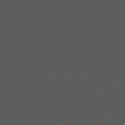




Posting Komentar
mohon kritik dan saran....terima kasih atas komentar yang anda berikan